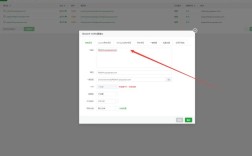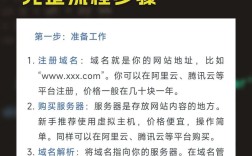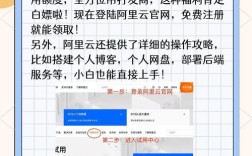使用Photoshop(PS)制作备忘录是一种将创意设计与实用功能结合的方式,既能满足日常记录需求,又能通过个性化设计提升视觉体验,以下是详细的制作步骤,涵盖从基础排版到高级特效的全流程,帮助用户打造专属备忘录。
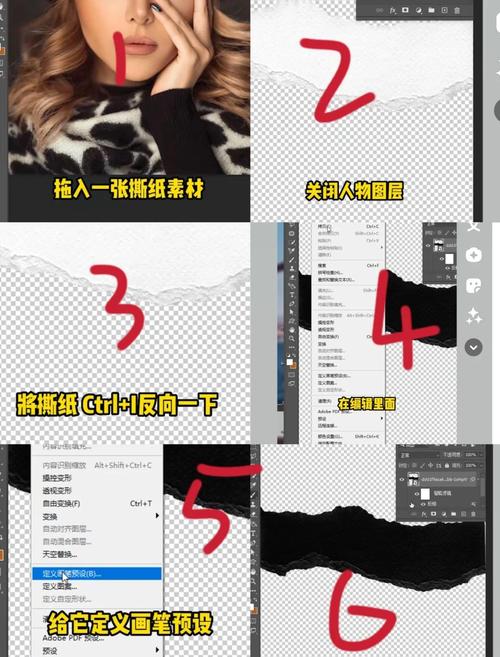
第一步:新建画布与基础设置
打开PS后,点击菜单栏的“文件”→“新建”,创建一个适合备忘录尺寸的画布,常见的备忘录尺寸包括A4(210mm×297mm)、A5(148mm×210mm)或手机壁纸比例(如1080px×1920px),根据需求设置分辨率,打印建议用300dpi,电子设备查看用72dpi即可,完成后点击“创建”,进入编辑界面。
第二步:规划备忘录结构
备忘录通常包含标题区、正文区、日期/时间区、待办事项列表等模块,使用PS的“矩形工具”(U)或“直线工具”(U)绘制辅助线或边框,划分区域。 区位于顶部,占画布1/5高度,用于填写备忘录主题; 区:中间主体部分,用于详细内容;
- 底部区:留出1/6高度,可添加日期、签名或装饰元素。
第三步:添加文字内容
选择“文字工具”(T),在对应区域输入文字,备忘录的文字需兼顾可读性与美观性,建议遵循以下原则:
- 字体选择用粗体或艺术字体(如思源黑体Bold、汉仪粗圆体),正文用易读的无衬线字体(如微软雅黑、苹方);
- 字号调整字号24-36pt,正文14-18pt,注释或日期10-12pt;
- 颜色搭配:深色文字(如#333333)配浅色背景(如#F5F5F5),或使用对比色突出重点,避免刺眼的组合(如红配绿)。
输入文字后,通过“字符”面板调整字间距、行间距(行间距建议1.2-1.5倍,提升阅读舒适度),并使用“对齐工具”确保文字排版整齐。

第四步:设计视觉元素
为避免备忘录单调,可添加以下设计元素:
-
背景与纹理:
- 纯色背景:使用“油漆桶工具”(G)填充浅色系(米白、淡蓝等);
- 渐变背景:点击“图层”→“新建填充图层”→“渐变”,选择柔和的渐变色(如浅灰到白色);
- 纹理叠加:找一张低透明度的纸张纹理图片(如牛皮纸、网格纸),拖入画布后调整图层模式为“正片叠底”,不透明度设为20%-30%。
-
边框与分割线:
- 使用“矩形选框工具”(M)选中正文区域,点击“编辑”→“描边”,设置1-3px的线条颜色(如#CCCCCC);
- 用“直线工具”绘制分隔线,区分标题与正文或不同条目。
-
图标与装饰:
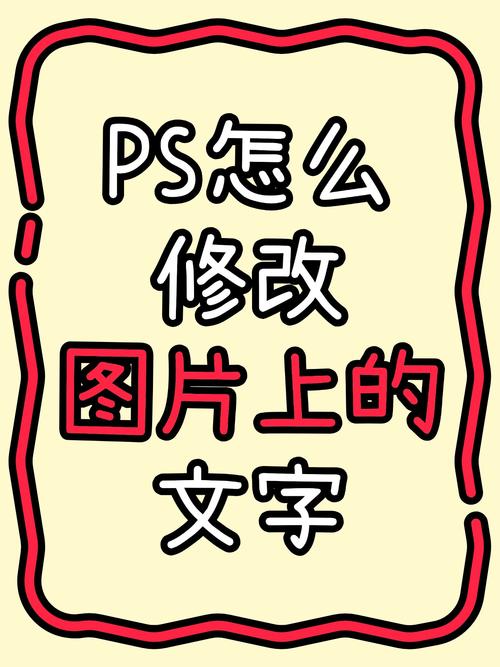 (图片来源网络,侵删)
(图片来源网络,侵删)- 添加简约图标:从PS自带的“图形工具”(U)中选择基本形状(如圆圈、星形)或下载图标素材库(如Flaticon),拖入画布后调整大小与颜色;
- 手写风格装饰:使用“画笔工具”(B)选择硬边圆笔刷,绘制虚线、波浪线或小图案,增加手写感。
第五步:制作待办事项清单
备忘录的待办事项部分需突出“完成”与“未完成”状态,可通过以下方式实现:
-
复选框设计:
- 用“矩形工具”绘制小正方形(10px×10px),填充白色并添加1px灰色描边;
- 复制多个复选框,使用“移动工具”(V)对齐排列,间距保持一致(如20px)。
-
完成状态标记:
- 选中已完成的复选框,用“直线工具”绘制“√”符号,颜色可选绿色(#4CAF50);
- 或在复选框内添加“✓”符号(通过文字工具输入),调整字号与位置。
-
条目排版:
每个待办事项前预留复选框位置,文字左对齐,使用“制表符”工具(按住Alt键点击标尺)设置统一缩进,确保列表整齐。
第六步:添加日期与时间戳
在备忘录底部或标题区添加日期,可通过两种方式实现:
- 手动输入:使用文字工具直接输入“YYYY年MM月DD日”或“Day, Month Date, Year”,字体选择轻量级(如思源宋体Regular);
- 自动生成:若需动态更新,可使用PS的“时间轴”功能(需配合脚本),但需一定基础,建议新手手动输入。
第七步:保存与导出
完成设计后,点击“文件”→“存储为”,选择格式:
- JPEG/PNG:适合电子设备查看,保留背景与颜色,但文字可能因压缩模糊;
- PDF:推荐用于打印,保留矢量文字清晰度,可设置打印参数(如尺寸、 bleed值);
- PSD:保存源文件,方便后续修改图层与调整设计。
备忘录设计常见模块参考表
| 模块 | 推荐尺寸/比例 | 设计元素 | 注意事项 |
|--------------|---------------------|-----------------------------------|------------------------------| 区 | 画布高度15%-20% | 粗体文字+背景色/纹理 | 字号不超过36pt,避免信息过载 | 区 | 画布高度60%-70% | 分栏/分段+行间距1.2-1.5倍 | 字体统一,颜色对比度适中 |
| 待办事项区 | 单条目高度30px | 复选框+左对齐文字 | 复选框大小一致,间距均匀 |
| 日期/签名区 | 画布高度10%-15% | 简约字体+装饰线条 | 位置居中对齐,不喧宾夺主 |
相关问答FAQs
Q1:如何让备忘录的文字更有设计感?
A:可通过以下方式提升文字设计感:(1)使用“字符样式”功能:选中文字后,点击“窗口”→“字符样式”,预设字体、颜色、效果(如描边、投影),统一修改时只需调整样式属性;(2)添加手写字体:下载手写风格字体(如“方正清刻本悦宋简体”),用于标题或重点内容,增强个性;(3)利用文字变形:选中文字后,点击“文字”→“文字变形”,选择“弧形”或“旗帜”等样式,创造动态视觉效果。
Q2:备忘录导出为PDF后文字模糊怎么办?
A:文字模糊通常因分辨率或格式设置不当导致,解决方法:(1)检查画布分辨率:打印时确保分辨率≥300dpi,电子查看用72dpi即可;(2)导出PDF时勾选“嵌入字体”:点击“文件”→“存储为PDF”,在“导出PDF”对话框中,选择“高打印质量”并勾选“嵌入所有字体”,避免字体缺失;(3)避免使用位图文字:文字工具输入的矢量文字不会模糊,若使用图片中的文字,需确保图片分辨率足够高。